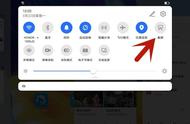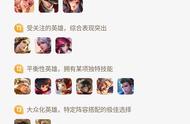我们经常需要截屏保存或分享图片,最常用到的就是手机单页面截屏,即手机页面大小尺寸的单屏截屏。当我们需要保存一个长图的时候,我们通常要截屏多次,然后再拼接在一起,这样操作比较麻烦。华为手机有一个“滚动截屏”的功能,可以帮助我们解决这个问题。
华为手机截取长页面用简单4步即可快速完成。
第1步单手指从手机顶端向下滑动,出现下拉控制中心工具栏,如下图所示。
第2步在下拉工具栏这里能看到“截屏”的图标。仔细看截屏图标右下角有一个黑色小三角,如下图箭头所示,点击这个黑色小三角。

在弹出以下页面中看到“滚动截屏”,点击“滚动截屏”,这时手机页面就会自动向下移动,用手指轻轻点击一下手机屏幕,页面就会停止移动,这样就完成了滚动截屏。

截屏完成后出现下面的页面。在这里可以对截屏进行基本的编辑,如缩放、涂鸦或加马赛克等。然后点击右上角的保存图标,如果不想编辑,就直接点击右上角的保存图标,这样一张长图就被保存到手机相册中了。
华为手机的滚动截屏功能可以快速生成完整的长图,不用再一张一张的进行拼接,给我们带来了很大的方便,非常实用,你也去试试吧~